秘密のファイルを安全に保管出来るEDS Lite
EDS LiteはTrueCryptやVeraCryptと互換のある暗号化されたコンテナファイルを作成し、そのコンテナファイルの復号化やファイルの操作が行えるアプリです。一見、難しそうに思えるかもしれませんが、要はフォルダのように扱える暗号化されたコンテナ(入れ物)を作り、その中にファイルを入れたり削除したりといった事が行えます。EDS Liteで作成したコンテナは第三者に見られたくないファイルやセキュリティに関わる個人情報などが記録されているファイルの保管に最適です。
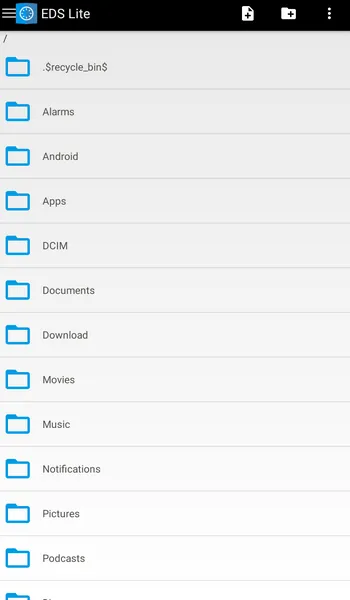
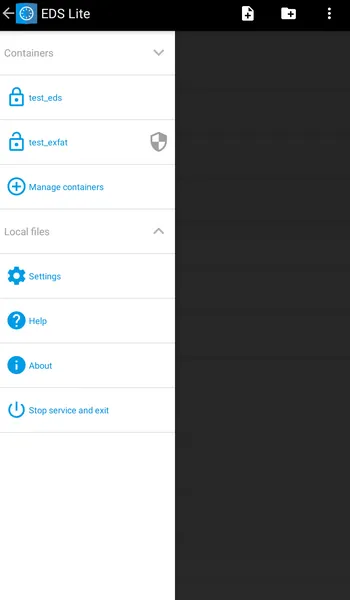
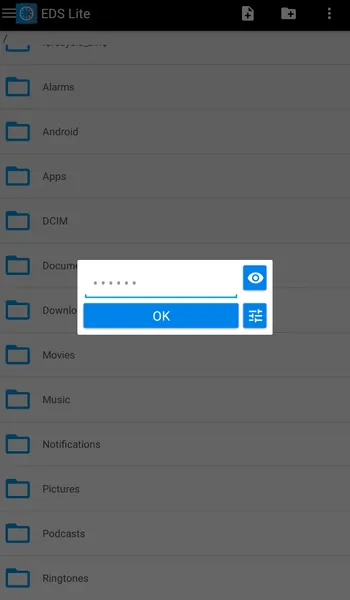
| 開発/提供 | sovworks |
| 確認バージョン | 2.0.0.237 |
| Android 要件 | デバイスにより異なる |
| 価格 | 無料(広告無し) |
| ダウンロード | Google Play |
EDS LiteはPC用の暗号化ディスク作成ソフトで有名なTrueCryptやTrueCryptの開発終了に伴い派生版として開発されているVeraCryptで作られた暗号化コンテナファイルを扱う事ができ、他にLUKSやEncFsのコンテナの復号化に対応しています。暗号化zipのようなファイルと異なりコンテナを復号化すればその中身のファイルを取り出したり削除したり入れ替えたりといった事が容易に行え、再び暗号化状態にするのも手早く行えます。
EDS Liteは無料で使えますが機能に制限があり、対応するファイルシステムがFATとexFATの2種、キーファイルの使用や隠しボリュームに非対応となっています。EDS Liteの高機能版に当たるEDS – encrypt your files to kではNTFS/ext2/ext3/ext4といったファイルシステムやキーファイル、隠しボリューム、より多くの暗号方式に対応しています。
EDS Lite 設定、使い方
EDS Liteの初回起動時には「端末内の写真、メディア、ファイルへのアクセス」の許可を求める画面が表示されるので「許可」で進みます。この後にバージョン履歴が表示されるので下部にある「OK」をタップして更に進むとメイン画面が表示されます。EDS Liteは簡易的な機能を持つファイルマネージャとなっておりファイルやフォルダの作成、ロングタップでメニューを出してコピーや削除も行えます。
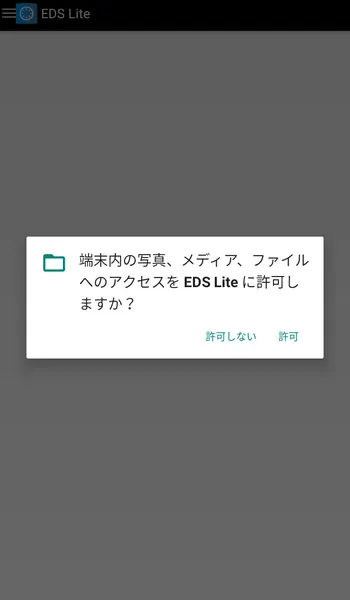
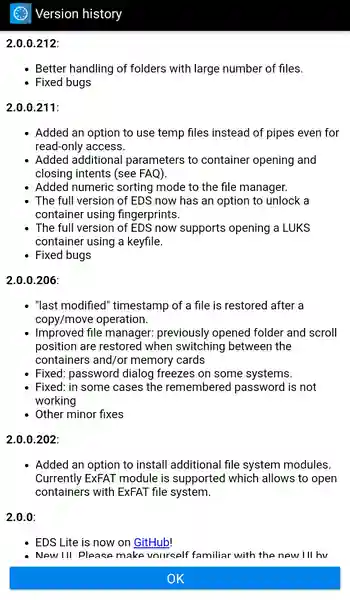
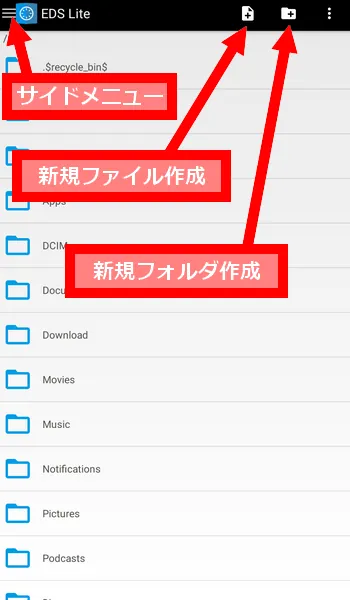
ここからは実際にEDS Liteで暗号化コンテナを作っていきます。まず画面左上のボタンか画面左端から右へのスワイプでサイドメニューを出し「Manage containers」をタップします。何もコンテナが登録されていない状態だと空になっていますが、画面右上にある+ボタンでコンテナを追加します。この後、「Create new container」でコンテナの新規作成画面へ進みます。隣の「Add existing container」は既存のコンテナをメニューに追加する機能となっています。
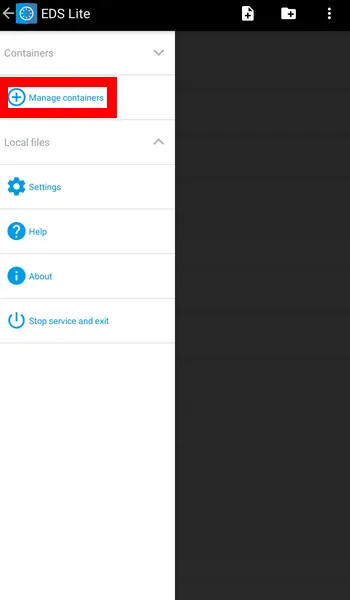
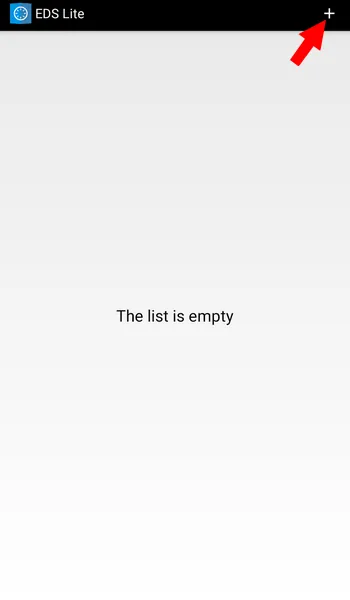
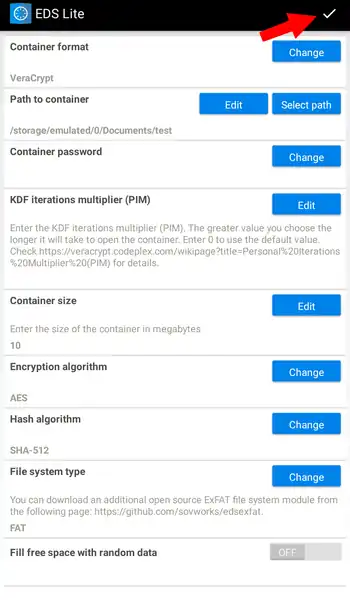
コンテナの作成画面にある「Container format」ではTrueCrypt/VeraCrypt/LUKS/EncFsの4種から選択出来るようになっていますが、TrueCryptは既に開発が終了しているのでVeraCryptがお勧め。「Path to container」ではコンテナの保存先と名前を設定。「Container password」は暗号化に使用するパスワードの設定、「KDF iterations multiplier(PIM)」はセキュリティレベルの調整に影響するようですが、筆者の知識では詳しく説明出来ないので省略します。「Container size」はコンテナの容量をMB単位で設定します。ここで大きなサイズを設定しておくと大容量のファイルをコンテナに入れる事が出来ますが、当然ながらストレージの容量を圧迫する事になります。「Encryption algorithm」と「Hash algorithm」は暗号方式の設定になりますがこだわりが無ければ標準のままで。「File system type」はFATとexFATの2種から選択出来ますがexFATは標準のままでは扱えません。これに関しては後述します。「Fill free space with random data」は空きスペースをランダムデータで埋める指定ですが、オン/オフはお好みで。
全て設定が終わったら画面右上にあるチェックマークのボタンをタップして作成を実行します。
作成した暗号化コンテナファイルを開くには、ファイルをロングタップして選択状態にし画面右上に表示される3点ボタンをタップして表示されるメニューの「Open file as container」を選択。パスワードの入力画面が表示されるので入力して「OK」をタップすると復号化が始まります。復号化完了後、コンテナの中身が表示される筈ですが、ファイルマネージャで別の場所を表示して再びコンテナ内を参照したい場合はサイドメニューからアクセス出来ます。復号化を解除したい場合はサイドメニューに表示されているコンテナ名の右端のセキュリティボタンをタップします。
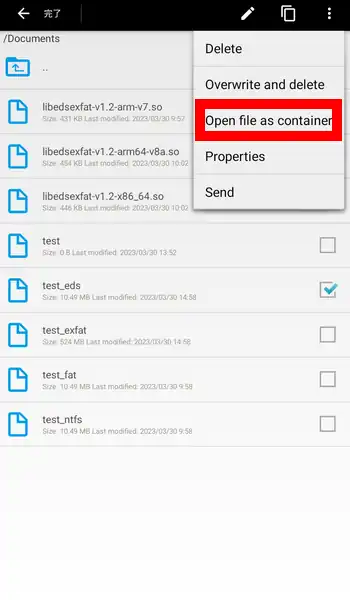
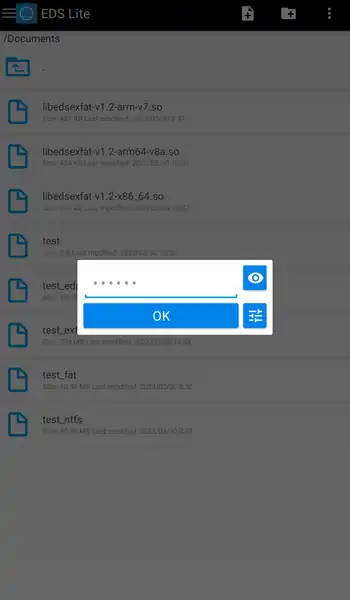
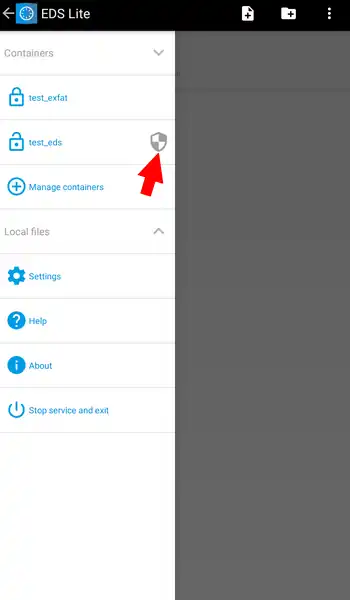
以降、使い方として暗号化コンテナを復号化してから、コンテナ内に第三者に見られたくないファイルや流出すると困る個人情報などが記録されているファイルを移し復号化を解除するという流れになります。因みにファイルシステムがFATの場合、1ファイルの最大容量は4GBの制限があります。
EDS LiteでexFATのコンテナを復号化出来るようにするには別途exFATモジュールのインストールが必要です。このモジュールはGitHubで配布されているので、使用端末に適合するファイルをダウンロードしておきます。殆どの場合は「libedsexfat-v1.2-arm-v7.so」が該当する筈ですが、分からない場合はソースコードを除いて全てダウンロードしておき、全部インストールを試してみても良いと思います。
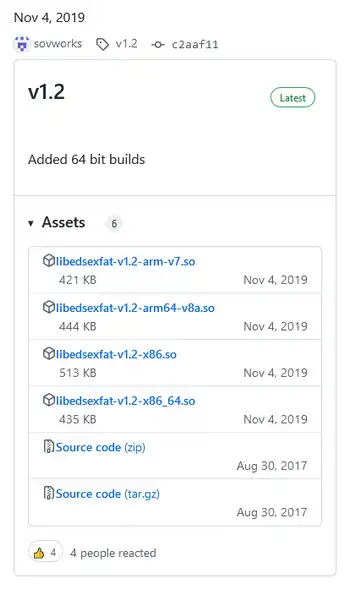
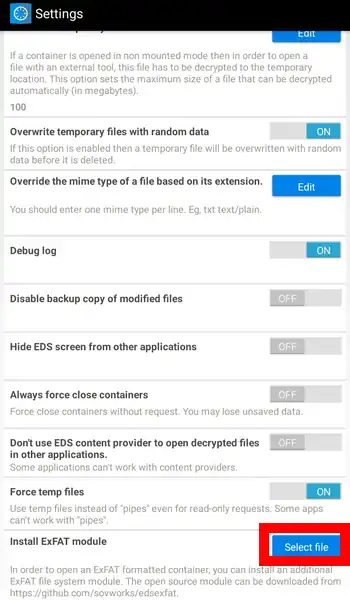
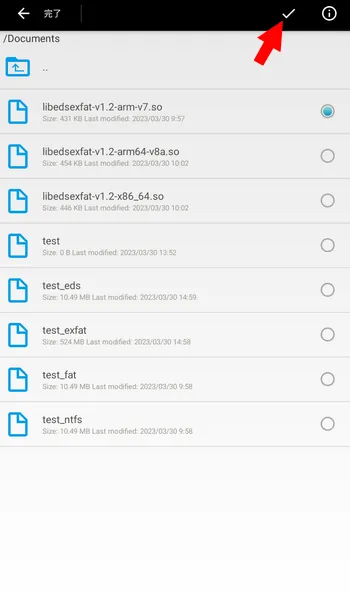
exFATモジュールのインストール方法はサイドメニューにある「Settings」から設定画面を出して最下部にある「Install ExFAT module」の欄の「Select file」をタップ。因みに設定欄が折り畳まれている状態の場合、「Main settings」をタップして表示させます。ダウンロードしておいたモジュールを選択して画面上に表示されるチェックマークのボタンをタップでインストールします。インストールに成功すると画面下部に「The module has been installed」と表示されます。
「Settings」画面の設定についてざっと書いていきます。上から「Theme」はスキンを標準かダークから選択、「Master password」はEDS Liteの起動にマスターパスワードを要求する機能で、一度設定後にこの機能をオフにしたくなったら空の状態で「OK」をタップ。「Show previews…」はファイルマネージャ内でのプレビュー機能の有無、「Disable landscape…」は画面の横向き表示の無効化、「Never save links…」はコンテナへのリンクをサイドメニューに記憶させるかの有無、「Built-in image…」は画像ビューアの設定、「Temporary data path」は一時ファイルの保存先の指定、「External file manager」は指定のファイルマネージャで復号化したコンテナ内を表示出来る機能のようですが、ざっと調べた所ではファイルマネージャがAndroid Storage Access Frameworkをサポートしている必要がある模様。「Maximum temporary file size」は一時ファイルの最大容量をMBで指定。ここから下は変更する事は無いと思われるので割愛させていただきます。
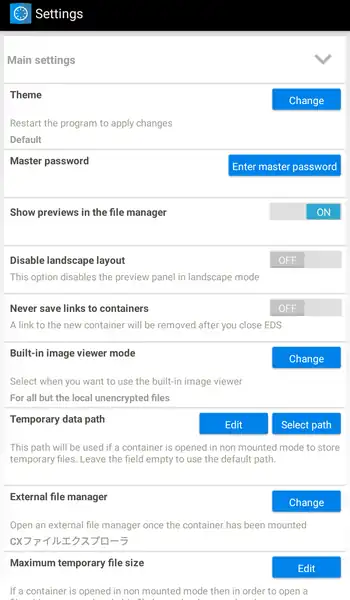
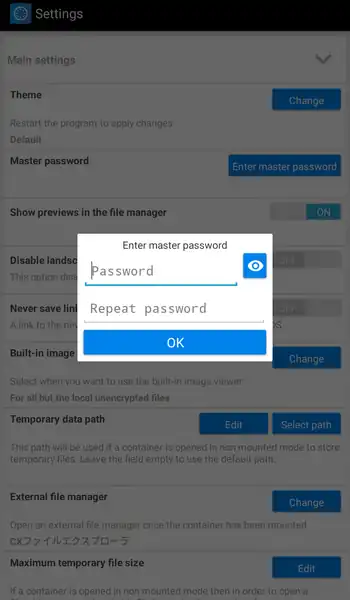
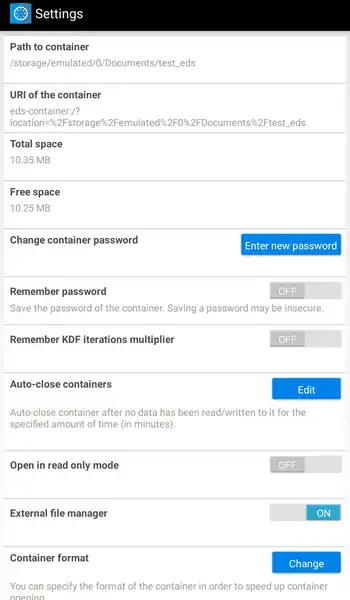
EDS Lite全体の設定以外にサイドメニューに表示されているコンテナのリンクをロングタップする事で、コンテナの設定を表示します。ここではパスワードの変更やコンテナの形式をTrueCryptやVeraCrypt、LUKSに変更する事も出来ます。
EDS Lite 感想
EDS Liteは日本語化に対応していないので取っ付き難い所もありますが、第三者に見られたくないファイルを隠しておくという用途では非常に優秀です。その都度ファイルを単体で暗号化/復号化するのとは異なり、最初から暗号化されたスペースにファイルを入れたり削除したり閲覧したりといった操作が手早く行えるのが便利。特に筆者の場合はPCで長らくTrueCryptを使用していたので、同等とまではいかないまでも近い機能がAndroidで使用出来た事には感動しました。
もう少し手軽に使える似たような機能としてはX-plore File Managerの保管庫があります。他にもクラウドサービスで十分という方も多いでしょう。しかしEDS Liteで作成したコンテナファイルはPCでも対応のソフトウェアをインストールする事で扱えるようになるので、その点もEDS Liteを使うメリットと言えます。


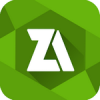

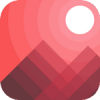

ディスカッション
コメント一覧
まだ、コメントがありません
タグクラウド
新着記事
モザイクやぼかし編集を手軽に出来るモザイク & ぼかし – 写真加工
モザイク & ぼかし - 写真加工(以下モザイク & ぼかし)は ...AIにより人の顔を自動検出してぼかしをかける、ぼかし顔 – 検閲画像
ぼかし顔 - 検閲画像(以下ぼかし顔)は入力した写真内に写っている顔を自動で検出 ...画像の圧縮やリサイズを一括で出来るCompress Images & Resize photo
Compress Images & Resize photo(以下Com ...WEBPやGIFアニメーション出力も出来るRectfy製Image Converter
Rectfy製Image Converter(以下Image Converter ...圧縮率を指定して画像を変換できるImage Converter JPG PNG PDF
Image Converter JPG PNG PDF(以下Image Conv ...